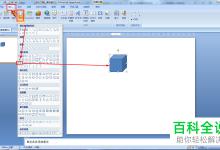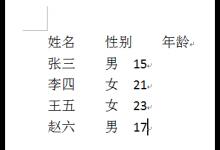在Word2007文档中设置剪贴画尺寸
|
在Word2007文档中,用户可以通过多种方式设置剪贴画尺寸。例如拖动剪贴画控制手柄、指定剪贴画宽度和高度数值等,下面介绍最常用的三种方式。 1.拖动剪贴画控制手柄 用户在Word2007文档中选中剪贴画的时候,剪贴画的周围会出现8个方向的控制手柄。拖动四角的控制手柄可以按照宽高比例放大或缩小剪贴画的尺寸,拖动四边的控制手柄可以向对应方向放大或缩小剪贴画,但剪贴画宽高比例将发生变化,从而导致剪贴画变形,如图2009031908所示。
2.直接输入剪贴画宽度和高度尺寸 如果用户需要精确控制剪贴画在Word文档中的尺寸,则可以直接在“图片工具”功能区中输入剪贴画的宽度和高度尺寸。设置方法如下: 打开Word2007文档窗口,选中需要设置尺寸的剪贴画。在“图片工具”功能区的“格式”选项卡中,分别设置“宽度”和“高度”数值即可,如图2009031909所示。
3.在“大小”对话框设置剪贴画尺寸 如果用户希望对剪贴画尺寸进行更细致的设置,可以打开“大小”对话框进行设置,操作步骤如下所述: 第1步,打开Word2007文档窗口,右键单击需要设置尺寸的剪贴画,在打开的快捷菜单中选择“大小”命令,如图2009031910所示。
第2步,在打开的Word2007“大小”对话框中,切换到“大小”选项卡。在“尺寸和旋转”区域可以设置剪贴画的高度和宽度尺寸;在“缩放比例”区域选中“锁定纵横比”和“相对于剪贴画原始尺寸”复选框,并设置高度或宽度的缩放百分比,对应的宽度或高度缩放百分比将自动调整,且保持纵横比不变;如果改变剪贴画尺寸后不满意,可以单击“重设”按钮恢复剪贴画原始尺寸。设置完毕单击“关闭”按钮即可,如图2009031911所示。
|